WinXP/Win7/Win8/Win10系统开机登录密码忘记了的清除
导读:系统技术系统技术 当前位置:首页 > 维修知识 > WinXP/Win7/Win8/Win10系统开机登录密码忘记了的清除密码方法密码忘记是常有的事情,什么QQ密码、微博、邮箱24小时电脑维修上门附近学电脑技术。
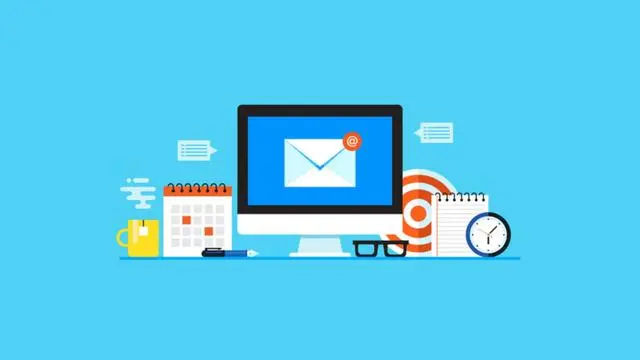
密码忘记是常有的事情,什么QQ密码、微博、邮箱、某网站密码等妙手电脑小编也经常会忘记,那个一般我们使用手机验证、邮箱验证即可修改密码,而如果是Windows开机登录密码呢?通过手机验证、邮箱验证肯定行不通的。不过我们可以借助U盘启动工具来清除Windows系统开机登录密码,下面妙手电脑分享一下WinXP/Win7/Win8/Win10系统开机登录密码忘记了的清除密码方法。

WinXP/Win7/Win8/Win10系统开机登录密码忘记了
1、另找一台电脑,首先我们需要在网上下载“老毛桃”U盘启动工具(自己可以百度搜索下载地址),将“老毛桃”U盘启动工具安装到硬盘上,并打开老毛桃”,首先我们要准备一个U盘,插到电脑上,在U盘启动的选项卡中,我们在默认模式下,选择设备选择你刚刚插入的U盘,其它默认即可,我们点击一键制作,等待制作完毕。

2、U盘启动工具制作完毕之后,我们将U盘插到需要破解密码的电脑上,这里妙手电脑小编的电脑是组装电脑,主板为华硕品牌的,所以启动快捷键是F8键。我们将需要破解的电脑进行开网站建设多少钱机,再开机的一瞬间,反复按下F8键,即可进入启动快捷界面中。如果您是其它品牌的主板或者其它品牌的台式机、笔记本可以参考如下电脑启动快捷键大全。

电脑启动快捷键大全
3、通过启动快捷键,我们进入到电脑启动快捷选项中,选择你的U盘,即可进入PE系统中,如下图所示。

4、这时就会进入老毛桃U盘启动盘主菜单界面,我们选择“运行Windows登陆密码破解菜单”并按回车键确定,或者直接按键盘上“数字9”,如下图所示。

5、接着我们选择“清除Windows登录密码(修改密码)”并敲回车键确定,如下图所示。
声明: 本文由我的SEOUC技术文章主页发布于:2023-07-05 ,文章WinXP/Win7/Win8/Win10系统开机登录密码忘记了的清除主要讲述密码,标签,Win网站建设源码以及服务器配置搭建相关技术文章。转载请保留链接: https://www.seouc.com/article/it_28028.html

















